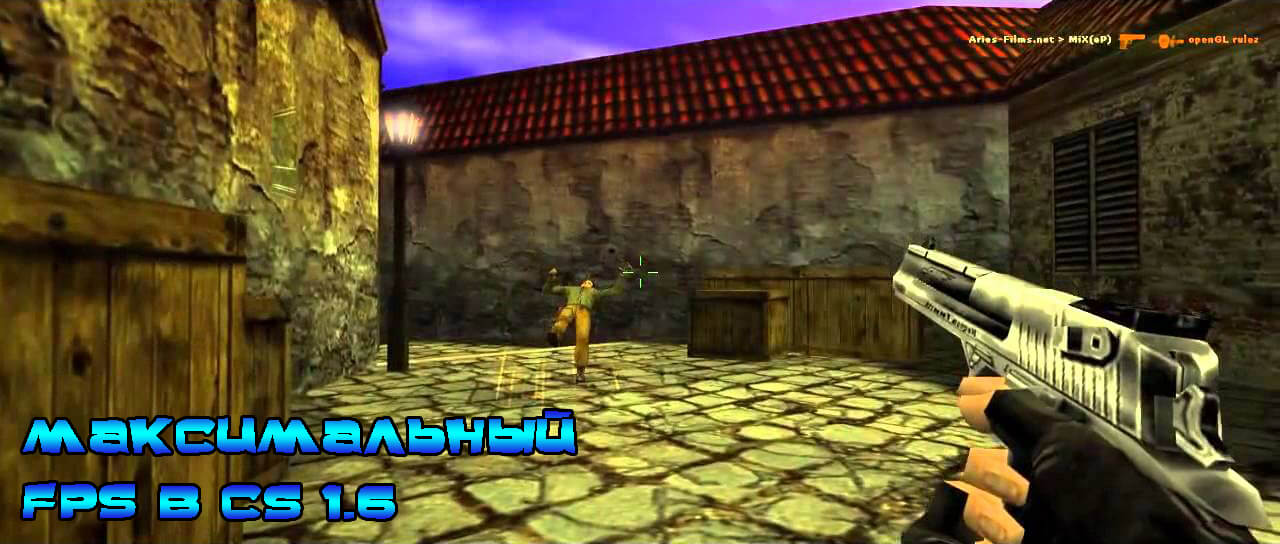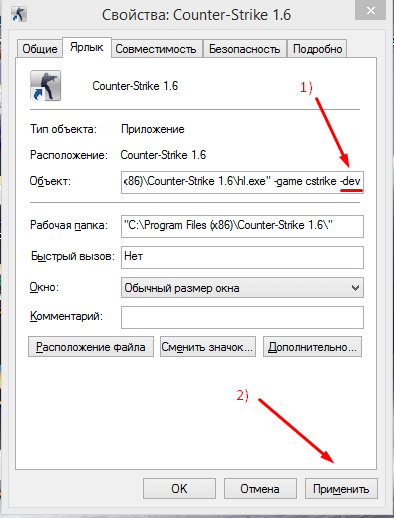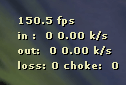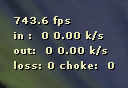Как повысить фпс в кс16
Как поднять FPS в cs 1.6 на максимум
Данная статья посвящена такой проблеме как низкий FPS в игре Counter-Strike 1.6
Для начала разберемся, что же такое FPS. FPS (Frame per Second, иногда говорят Frame rate) – количество сменяемых в игре кадров за определенную единицу времени. Проще говоря сколько кадров в секунду воспроизводится во время игрового процесса.
Низкий фпс в кс 1.6, конечно, редкое явление в наше время. Но не многие знают, что FPS можно разогнать до более высоких показателей даже на «мощных» компьютерах.
Как поднять FPS в cs 1.6?
Первым делом, нужно выключить в настройках вашей видеокарты вертикальную синхронизацию. На видеокарте NVIDIA это делает вот так:
Данная манипуляция уже помогла мне поднять fps с 60 до 100. Уже хорошо, но мы же хотим еще больше. 🙂 Поэтому пропишем в параметрах запуска кс 1.6 такую замечательную команду: -dev.
Жмем правой кнопкой мыши по ярлыку игры, выбираем «свойства» и дописываем как на скриншоте
После заходим в игру и в консоле прописываем 2 команды: fps_override 1 и fps_max 150.
Круто не так ли? 🙂 Но и этот показатель можно увеличить! Если ваш компьютер позволяет, то данную цифру можно увеличить до «over9999»…
Пропишем в консоле: fps_max 1000. Я смог добиться 743.6 fps! Напишите, сколько получилось у вас?!
Если же вам всё таки не удалось увеличить фпс, значит у вас очень слабый ПК. Рекомендуем в таком случае Скачать КС 1.6 ФПС

Видео
Как повысить фпс в кс16
Если у вас уж совсем очень слабый компьютер, то допишите следующие команды в ваш конфиг:
cl_corpsestay «0»
// Моментальное исчезновение трупов на земле, после убийства
cl_himodels «0»
// Отключить детализированные модели игроков
cl_radartype «1»
// Отключить прозрачность радара
hpk_maxsize «0.001»
// Более быстрая загрузка самой игры (не менюшки) за счет уменьшения размера скачиваемых с сервера HPK-файлов.
joystick «0»
// Отключить поддержку джойстика, меньшее выделение оперативной памяти для игры
mp_decals «0»
// Отключить прорисовку дыр от пуль (декалей). Количество отображаемых одновременно декалей, дыр от выстрелов, пятен крови и т.д.
net_graphpos «0»
// Отключить внутренний график мониторинга канала. Меньше процессора.
s_a3d «1»
// Включить аппаратную поддержку A3D для звука
s_eax «1»
// Включить аппаратную поддержку EAX для звука
setinfo «_ah» «0»
// Отключить автопомощь (текстовые подсказки)
cl_weather «0»
// Отключить погоду (например дождь на карте de_aztec).
max_shells «0»
// Отключить гильзы
gl_lightholes «0»
gl_keeptjunctions «0»
// Отключить «сшитие» текстур, заметно на углах, соприкосновениях стен, полов, потолков. В общем там где стыкаются текстуры
gl_playermip «2»
// Качество детализации игрока. Чем больше число, тем быстрее визуализации, но хуже качество.
gl_polyoffset «0.1»
// Сколько выделять памяти для прорисовки измененных тектур. «0.1» лучшее
cl_shadows «0»
// Отключить тени
violence_ablood «0»
violence_agibs «0»
violence_hblood «0»
violence_hgibs «0»
// Сколько крови вылетает из игрока при попадании в него пуль
gl_zmax «1024»
// Максимальный размер Z-буфера. По стандарту «6400». «1024» оптимальное по страшности/видимости
gl_wateramp «0»
// Убираем волны на воде
r_mmx «1»
// Включение поддержки набора инструкция MMX процессором
r_decals «0»
// Максимальное число одновременно видимых декалей (следы от пуль, следы от гранат, логотипы и т.д.).
vid_d3d «0»
// Отключить разширения Direct3D (выключать, если играете в OpenGL!).
ati_npatch «0»
ati_subdiv «0»
// Отключить патчи для видеокарт ATI
gl_reporttjunctions «0»
// Отключить внутренние отчеты о «сшитии» текстур
cl_nopred «0»
// Не предугадывать движения игрока. Если хочешь видеть плавные передвижения других игроков, да и себя, не включай эту опцию (значение «0»).
fastsprites «2»
// Качество спрайтов (0-лучшее, 1-среднее, 2-худшее).
Counter-Strike 1.6 → Оптимизация для слабых ПК
Counter-Strike 1.6 — самая популярная и стабильная версия соревновательного командного шутера с видом от первого лица. Основная идеология —. Подробнее
Оптимизация для слабых ПК Counter-Strike 1.6
Существует много способов улучшить работу игр на не самом слабом компьютере. Далее мы рассмотрим их в порядке от простых к сложным и расскажем, что делать, если Counter-Strike 1.6 тормозит.
Простое решение тормозов в Counter-Strike 1.6
Освободить место на диске
Прежде чем переходить к активным действиям нужно убедиться, что на компьютере есть хотя бы 10-15 Гб свободного места на жестком диске, на который установлена операционная система.
Обычно это диск «C». Этот минимальный запас необходим для того, чтобы система могла без каких-либо проблем создавать временные хранилища файлов Counter-Strike 1.6, кэши и так далее.
Посмотрите системные требования Counter-Strike 1.6 и убедитесь, что на вашем жестком диске достаточно места для нормальной работы игры.
Отключить ненужные программы
Каждая программа, которая запущена в ОС, занимает определенный процент оперативной памяти и загружает процессор. Убедиться в этом легко, достаточно просто открыть диспетчер задач с помощью сочетания клавиш Ctrl+Alt+Del:
Если в компьютере установлен не самый мощный процессор, а оперативной памяти меньше 8-16 Гб, то перед запуском Counter-Strike 1.6 нужно отключить ненужные программы. Например, Skype, Discord, Telegram, Google Chrome и так далее.
Отключить оверлеи
Речь идет о тех программах, которые способны отображать свой интерфейс поверх игры. Часто на компьютере есть такие — Fraps, Steam, Origin и так далее. Даже когда оверлей скрыт, он обрабатывается компьютером, снижая FPS в Counter-Strike 1.6.
Поэтому все оверлеи нужно отключить. Почти всегда это можно сделать в настройках программы без необходимости ее удаления. Например, оверлей Steam, легко отключается через меню:
Обновить драйвера видеокарты, скачать драйвера для Counter-Strike 1.6
Вне зависимости от того, какая видеокарта стоит в системном блоке, ее драйвера нужно поддерживать в актуальном состоянии. Поэтому перед запуском Counter-Strike 1.6 следует зайти на сайт производителя и проверить, не вышли ли новые драйвера:
После установки драйвера следует перезагрузить компьютер, чтобы исключить возможность сбоев. Также стоит учитывать, что для многих старых видеокарт новые драйверы уже не выходят.
Изменить параметры электропитания
По умолчанию в компьютере установлен сбалансированный режим электропитания, который, а в некоторых ноутбуках, в целях увеличения времени работы, и вовсе установлена экономия энергии.
Это не дает компьютеру раскрыть свой потенциал в Counter-Strike 1.6 полностью, поэтому первым делом нужно открыть панель управления, которую можно найти с помощью поиска. После нужно сделать следующее:
Включить режим производительности Nvidia
После установки драйвера для видеокарты от компании Nvidia можно ускорить работу Counter-Strike 1.6 с помощью режима производительности. Это немного упростит графику в игре, но повысит FPS. Обратите внимание, что этот метод доступен только в случае, если у вас видеокарта с чипом от Nvidia. Вот как это сделать:
Далее необходимо запустить Counter-Strike 1.6 и убедиться, что все отображается корректно. Если возникают проблемы, то нужно вместо «Пользовательские настройки с упором на:» выбрать «Настройки согласно 3D-приложению».
Отключить эффекты Windows
Если Counter-Strike 1.6 работает не в полноэкранном режиме, а в окне, в том числе и без рамки, то повысить FPS можно, если отключить эффекты Windows. Для этого нужно проделать следующие действия:
При необходимости на последнем шаге можно выбрать опцию «Особые эффекты». В таком случае можно самостоятельно выбрать, какие эффекты оставить, а какие — отключить.
Увеличить файл подкачки, если не хватает оперативной памяти для Counter-Strike 1.6
Чтобы компенсировать недостаток оперативной памяти, можно увеличить файл подкачки. Это позволит системе хранить часть необходимых Counter-Strike 1.6 данных прямо на жестком диске. Вот что нужно сделать:
Например, если в системном блоке установлена «плашка» на 4 Гб, то есть 4192 Мб, в поля выше нужно вписать число 2048. Можно сделать файл подкачки больше, но никакого прироста это не даст.
Следует понимать, что файл подкачки эффективен только тогда, когда системе не хватает оперативной памяти. Если компьютер имеет 8-16 Гб, то файл подкачки практически не используется. А при использовании SSD-диска в качестве системного наличие файла подкачки и вовсе может замедлить производительность Counter-Strike 1.6, поэтому не следует бездумно задавать большое значение файла подкачки.
Если Counter-Strike 1.6 запускается, но сильно тормозит, то перед началом всех процедур следует снизить графику до минимума через настройки игры. Если это не помогло, то придется прибегнуть к помощи сторонних программ для настройки видеокарты:
Загрузив программу, запускаем ее. В случае с NVIDIA Inspector нужно запускать файл nvidiaProfileInspector.exe, а не nvidiaInspector.exe. Сверху, в строке «Profiles:» можно выбрать любую игру, которая поддерживается драйверами Nvidia.
Ниже представлены все доступные настройки. Их много, но для того, чтобы ухудшить графику в игре до «картофельной», вполне достаточно всего нескольких, которые находятся в разделе «Antialiasing».
Наибольший прирост производительности дает изменение этих двух параметров:
Каждая из этих настроек имеет разные значения. Некоторые из них могут делать картинку в Counter-Strike 1.6 неудобоваримой, поэтому следует попробовать разные комбинации значений, которые дают более-менее сносное играбельную картинку.
В случае с RadeonMod все аналогично: нужно найти настройки, отвечающие за отображение текстур и снижать их до тех пор, пока FPS в игре не станет достаточно высоким.
Как разогнать видеокарту для Counter-Strike 1.6
Все, что связано с «разгоном», направлено на увеличение производительности, но это довольно обширные темы, о которых в двух словах рассказать сложно. К тому же это всегда довольно рисковое дело. Если что, мы вас предупредили.
Чтобы добиться большего значения FPS в Counter-Strike 1.6, сначала можно попробовать разогнать видеокарту. Самый простой способ сделать это — воспользоваться встроенными функциями ПО от производителя видеокарты.
Например, в комплекте с некоторыми видеокартами от GIGABYTE поставляется программа Graphics Engine, в которой есть несколько уже готовых профилей разгона. Это позволяет выжать из видеокарты 5-10 дополнительных кадров в секунду.
Если программы от производителя нет, то всегда можно воспользоваться универсальным решением — MSI Afterburner. Это одна из лучших программ для разгона, в ней множество разных настроек.
Но тут придется все настраивать вручную. Повышать следует в первую очередь частоту самого видеочипа («Core Clock») и частоту памяти видеокарты («Memory Clock»). Слева находятся базовые значения этих параметров. Справа отображаются температура и увеличение вольтажа — эти характеристики позволяют следить за «здоровьем» видеокарты.
При повышении частоты возрастает нагрев видеокарты. Если температура переходит отметку в 85 градусов, то следует увеличить скорость оборотов вентиляторов («Fan Speed»). Если температура повысилась до 100 градусов, то следует немедленно прекратить разгон, иначе чип может расплавиться. Мощный «разгон» требует водяного охлаждения, поэтому не следует повышать частоты более чем на 10%.
Разогнать процессор
В то время как «разгон» видеокарты вполне осуществим прямо в Windows, для того, чтобы улучшить работу процессора и тем самым увеличить быстродействие Counter-Strike 1.6, придется лезть в «Биос».
Геймерский «разгон» процессора обычно предполагает увеличение процессорного множителя (Core Ratio). Сделать это можно далеко не на каждом процессоре, а только на том, где этот множитель разблокирован. Обычно такие процессоры помечаются особым образом. Например, компания Intel использует маркировки «K» и «X‘. То есть, например, i7-4790 нельзя разогнать с помощью множителя, а вот i7-4790K — вполне.
Но как узнать точное название модели процессора? Проще всего воспользоваться программой CPU-Z. Запустив ее, нужно открыть вкладку «CPU» и посмотреть на самую первую строчку — «Name». Это и есть название процессора. Кстати, там же можно увидеть из сам множитель. Он в разделе «Clocks», в строке «Multiplier». Если процессор поддерживает «разгон», то этот множитель можно изменить.
Чтобы изменить коэффициент Core Ratio, нужно сначала попасть в оболочку BIOS. Для этого нужно нажать особое сочетание клавиш во время загрузки компьютера (до того, как появится экран Windows).
Сочетание может различаться в зависимости от материнской платы. Часто BIOS можно вызвать с помощью клавиши «F8» или «Del». На экране «Биоса» нужно найти раздел, посвященный процессору. Тут тоже все сложно, так как оболочек у BIOS много. Практически каждый производитель материнский плат использует свою собственную, поэтому без знания английского языка найти нужное место не так-то просто.
Изменять множитель нужно постепенно, повышая его на 2. После каждого изменения следует перезапускать компьютер и тщательно проверять работоспособность и температуру процессора. Если она становится выше 80 градусов во время игры, то нужно немедленно выключить Counter-Strike 1.6, перезагрузить компьютер, зайти в BIOS и снизить значение Core Ratio. Иначе процессор может сгореть.
Как повысить фпс в кс16
За драйверами видеокарты, необходимо всегда следить, и вовремя их обновлять. Особенно в случае, если вы большой любитель поиграть в современные компьютерные 3D игры. Самый надежный способ обновить драйвера, это конечно же скачать их из официального сайта разработчика. Обновляйте драйвера только оттуда, и не доверяйте другим сайтам. Также, не забывайте про DirectX.
Для видеокарт NVIDIA GeForce:
1) Нажмите правой кнопкой мыши на рабочий стол и выберите Панель управления NVIDIA.
2) Слева в меню Управление параметрами 3D => вкладка Программные настройки => выберите Half-Life (hl.exe) => Вертикальный синхроимпульс => выбрать Выкл.
Для видеокарт AMD ATi Radeon:
1) Нажмите правой кнопкой мыши на рабочий стол и выберите Catalyst Control Center.
2) Параметры => Расширенное представление => Настройки 3D-приложений => Добавить => указать файл hl.exe из папки с игрой CS 1.6 => Ждать вертикального обновления => выбрать Всегда выключено.
Повышение частоты обновления экрана:
1) Нажмите правой кнопкой мыши на рабочий стол и выберите Разрешение экрана.
2) Дополнительные параметры => вкладка Монитор => Частота обновления экрана => ставим галочку на пункте Скрыть режимы, которые монитор не может использовать и выбираем Максимальную частоту.
Внимание: Максимальная частота Гц, может быть больше, если вы уменьшите разрешение экрана. Поэкспериментируйте.
Обычно у широкоформатных мониторов (16:9) максимально это 60 Гц, у обычных мониторов (4:3) это 75 Гц. Мой монитор максимально может работать с 60 Гц (как на скриншоте).
Критичное повышение FPS
cl_corpsestay «0»
// Моментальное исчезновение трупов на земле, после убийства
cl_himodels «0»
// Отключить детализированные модели игроков
cl_radartype «1»
// Отключить прозрачность радара
hpk_maxsize «0.001»
// Более быстрая загрузка самой игры (не менюшки) за счет уменьшения размера скачиваемых с сервера HPK-файлов.
joystick «0»
// Отключить поддержку джойстика, меньшее выделение оперативной памяти для игры
mp_decals «0»
// Отключить прорисовку дыр от пуль (декалей). Количество отображаемых одновременно декалей, дыр от выстрелов, пятен крови и т.д.
net_graphpos «0»
// Отключить внутренний график мониторинга канала. Меньше процессора.
s_a3d «1»
// Включить аппаратную поддержку A3D для звука
s_eax «1»
// Включить аппаратную поддержку EAX для звука
setinfo «_ah» «0»
// Отключить автопомощь (текстовые подсказки)
cl_weather «0»
// Отключить погоду (например дождь на карте de_aztec).
max_shells «0»
// Отключить гильзы
gl_lightholes «0»
gl_keeptjunctions «0»
// Отключить «сшитие» текстур, заметно на углах, соприкосновениях стен, полов, потолков. В общем там где стыкаются текстуры
gl_playermip «2»
// Качество детализации игрока. Чем больше число, тем быстрее визуализации, но хуже качество.
gl_polyoffset «0.1»
// Сколько выделять памяти для прорисовки измененных тектур. «0.1» лучшее
cl_shadows «0»
// Отключить тени
violence_ablood «0»
violence_agibs «0»
violence_hblood «0»
violence_hgibs «0»
// Сколько крови вылетает из игрока при попадании в него пуль
gl_zmax «1024»
// Максимальный размер Z-буфера. По стандарту «6400». «1024» оптимальное по страшности/видимости
gl_wateramp «0»
// Убираем волны на воде
r_mmx «1»
// Включение поддержки набора инструкция MMX процессором
r_decals «0»
// Максимальное число одновременно видимых декалей (следы от пуль, следы от гранат, логотипы и т.д.).
vid_d3d «0»
// Отключить разширения Direct3D (выключать, если играете в OpenGL!).
ati_npatch «0»
ati_subdiv «0»
// Отключить патчи для видеокарт ATI
gl_reporttjunctions «0»
// Отключить внутренние отчеты о «сшитии» текстур
cl_nopred «0»
// Не предугадывать движения игрока. Если хочешь видеть плавные передвижения других игроков, да и себя, не включай эту опцию (значение «0»).
fastsprites «2»
// Качество спрайтов (0-лучшее, 1-среднее, 2-худшее).
cl_nosmooth «1»
// Отключить сглаживание текстур.
cl_solid_players «0»
// Отключить «железных» игроков. Не цепляемся при беге рядом. Проще резать ножом!
cl_minmodels «1»
// Использовать только 2 модели игроков (GIGN и LEET).
d_spriteskip «1»
// Включает быструю визуализацию спрайтов.
r_detailtextures «0»
// Отключить детализированные текстуры. В CS 1.6 по умолчанию детализированные текстуры есть только на карте cbble.
//gl_texturemode GL_NEAREST_MIPMAP_NEAREST
// (КРИТИЧНО. ) Включаем самый быстрый метод прорисовки текстур
//r_fullbright «1»
// (КРИТИЧНО. ) Максимальная яркость текстур
//cl_lc «0»
// (КРИТИЧНО. ) Отключить компенсацию лагов на стороне сервера.
//gl_monolights «1»
// (КРИТИЧНО. ) Включить универсальный источник света без теней, работает только в OpenGL.
//gl_overbright «1»
// (КРИТИЧНО. ) Включает режим максимальной яркости. Упрощенная модель прорисовки перепадов между объектами разной освещенности.
//hisound «0»
// (КРИТИЧНО. ) Отключить высококачественный звук
//gl_spriteblend «0»
// (КРИТИЧНО. ) Включить сглаживание спрайтов
//gl_picmip «2»
// (КРИТИЧНО. ) Размытые спрайтов. Кому двойка покажется чересчур, попробуйте «1».
//gl_max_size «64»
// (КРИТИЧНО. ) Ограничение максимального размера текстуры (до какого размера сжимается текстура перед обработкой), чем меньше значение, тем размытее текстуры.
//gl_palette_tex «0»
// (КРИТИЧНО. ) Включить текстуры с палитрами (делает текстуры плоскими). Более быстрая прорисовка.
//gl_ztrick «0»
// (КРИТИЧНО. ) Установка в 1= более быстрая прорисовка + возможные проблеммы с графикой, попробуйте, посмотрите, я поставил в ноль.
//cl_gaitestimation «0»
// (КРИТИЧНО. ) Альтернативные метод вычисления скорости игроков, базируется на анимации ног.
//loadas8bit «1»
// (КРИТИЧНО. ) 8-битный звук. Сильно на качество не влияет, меньшая нагрузка на процессор.
//s_reverb «0»
// (КРИТИЧНО. ) Отключить какой-то reverb. Все советуют, сам не разбирался
//r_mirroralpha «0»
// (КРИТИЧНО. ) Отключить рефлексивные (отражения) изображения. Отключить всяческую зеркальность.
//r_dynamic «0»
// (КРИТИЧНО. ) Отключить динамический свет
//r_novis «1»
//r_wateralpha «0»
// (КРИТИЧНО. ) Более легкая и страшненькая прорисовка воды.